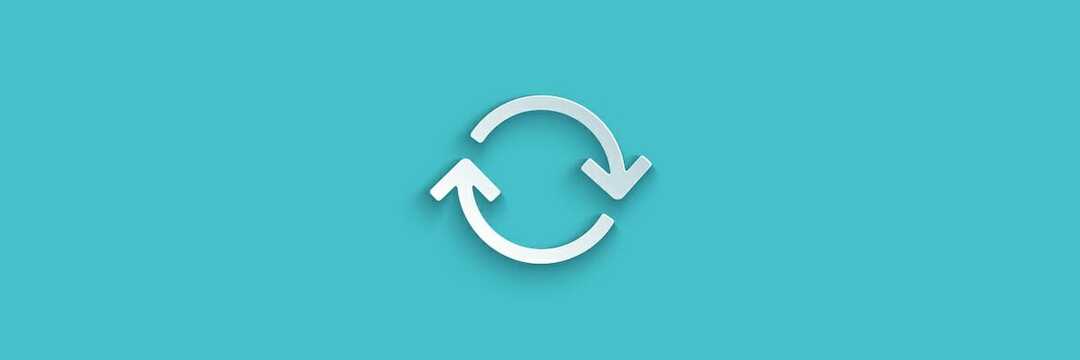Probeer de probleemoplosser voor audio uit te voeren of audiostuurprogramma's terug te draaien
- Verschillende gebruikers hebben naar verluidt te maken met Realtek HD Audio Manager, dit apparaattype wordt niet ondersteund.
- U kunt eerst proberen de audiostuurprogramma's bij te werken, vervolgens de probleemoplosser voor audio uitvoeren en mogelijk het probleem oplossen.
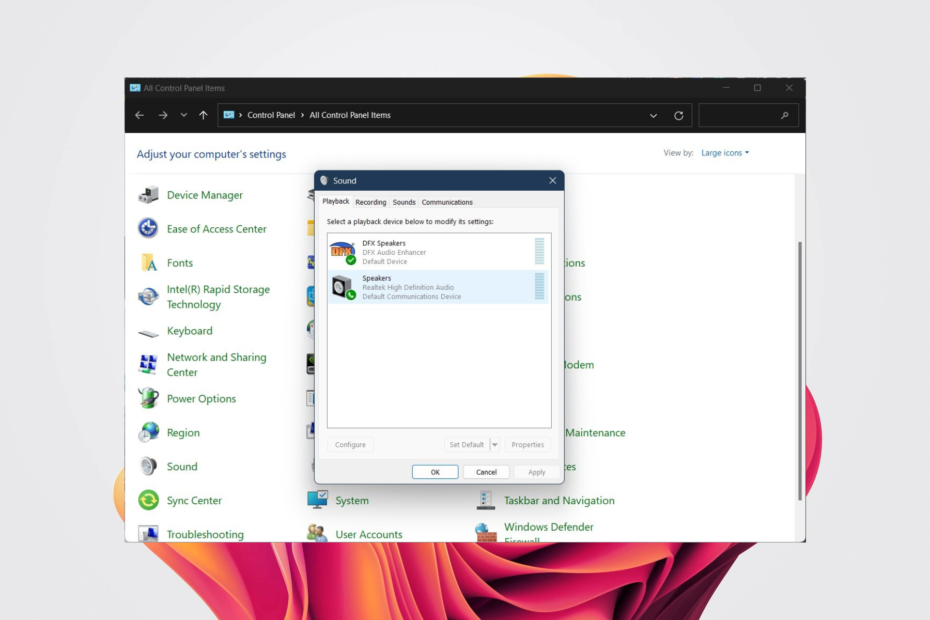
XINSTALLEREN DOOR OP HET DOWNLOADBESTAND TE KLIKKEN
Deze software zorgt ervoor dat uw stuurprogramma's actief blijven en beschermt u zo tegen veelvoorkomende computerfouten en hardwarestoringen. Controleer nu al uw chauffeurs in 3 eenvoudige stappen:
- DriverFix downloaden (geverifieerd downloadbestand).
- Klik Start scan om alle problematische stuurprogramma's te vinden.
- Klik Stuurprogramma's bijwerken om nieuwe versies te krijgen en systeemstoringen te voorkomen.
- DriverFix is gedownload door 0 lezers deze maand.
Als u uw pc hebt ingeschakeld en de Realtek HD Audio Manager hebt gedownload
Dit apparaattype wordt niet ondersteund fout, Nou, het kan zijn dat je geen geluid meer krijgt van je laptop of pc. In dergelijke gevallen kunt u de onderstaande oplossingen proberen om het probleem op te lossen.Wat veroorzaakt de fout Realtek HD Audio Manager Dit apparaattype wordt niet ondersteund?
De Realtek HD Audio Manager: Dit apparaattype wordt niet ondersteund error treedt meestal op wanneer u een incompatibel stuurprogramma hebt geïnstalleerd of uw stuurprogramma niet hebt bijgewerkt. Er zijn echter enkele andere mogelijke oorzaken die het probleem kunnen veroorzaken:
- Incompatibele, verouderde of beschadigde audiodriver – Uw audiostuurprogramma is mogelijk incompatibel of beschadigd. Uw Windows 11-stuurprogramma's bijwerken is de sleutel eruit.
- Verkeerd geconfigureerde audio-instellingen: Vaak werken aangepaste geluidsinstellingen niet voor elk apparaat, of misschien heb je de geluidsinstellingen niet correct geconfigureerd in Windows 11.
- Het geluidsapparaat is niet correct aangesloten: Mogelijk zijn uw luidsprekers of hoofdtelefoon niet correct zijn aangesloten in uw pc.
- Audioservices uitgeschakeld: De audioservices zijn mogelijk uitgeschakeld.
Nu we weten waar deze problemen zich voordoen, gaan we kijken wat we eraan kunnen doen.
Hoe kan ik Realtek HD Audio Manager repareren Dit apparaattype wordt niet ondersteund?
Voordat u geavanceerde probleemoplossing probeert, zijn er enkele voorbereidende controles die u moet uitvoeren:
- Controleer of het apparaat goed is aangesloten op je pc en of de kabels niet beschadigd of gebroken zijn.
- Probeer uw pc opnieuw op te starten, want vaak zijn veel complexe problemen opgelost door een snelle herstart.
- Installeer uw audiostuurprogramma's opnieuw en controleer of dit het probleem oplost of niet.
- Sluit het apparaat aan op een andere pc en controleer of het apparaat geen problemen heeft.
- Zorg ervoor dat het apparaat op de juiste poort is aangesloten als u er meerdere heeft.
Als u klaar bent met alle bovenstaande controles maar nog steeds het probleem ondervindt, gaat u verder met de volgende oplossingen.
1. Voer de probleemoplosser voor audio uit
- druk de Winnen + I sleutels te openen Instellingen.
- Selecteer Problemen oplossen.
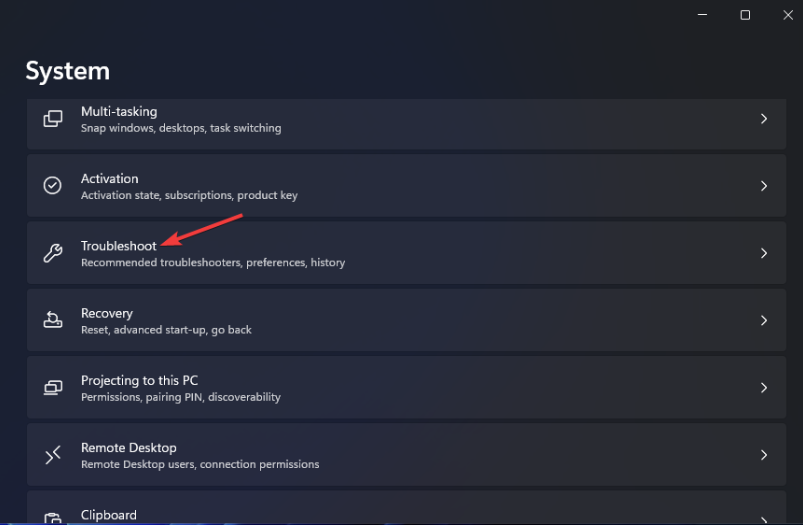
- Klik op Andere probleemoplossers.

- druk op Loop voor Audio afspelen.
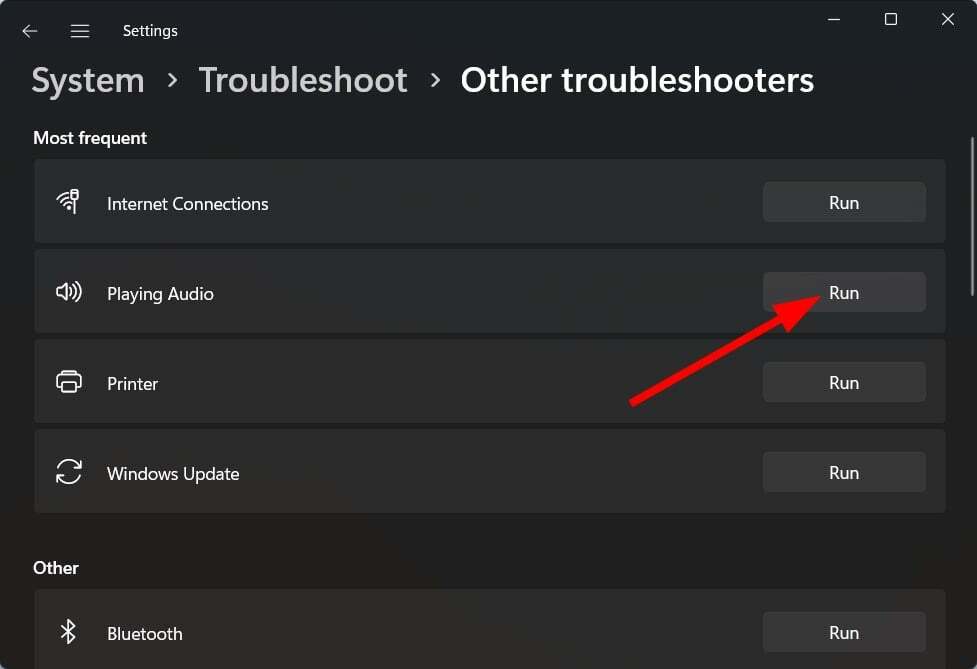
2. Draai de audiostuurprogramma's terug
- Klik met de rechtermuisknop op de Begin menu en selecteer Apparaat beheerder.
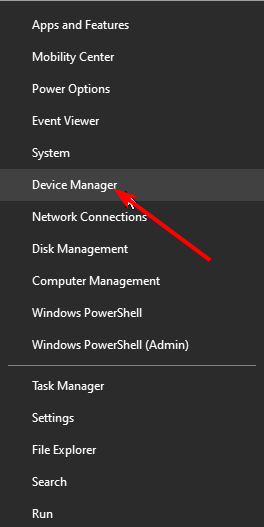
- Vouw de Audio-ingangen en -uitgangen sectie.
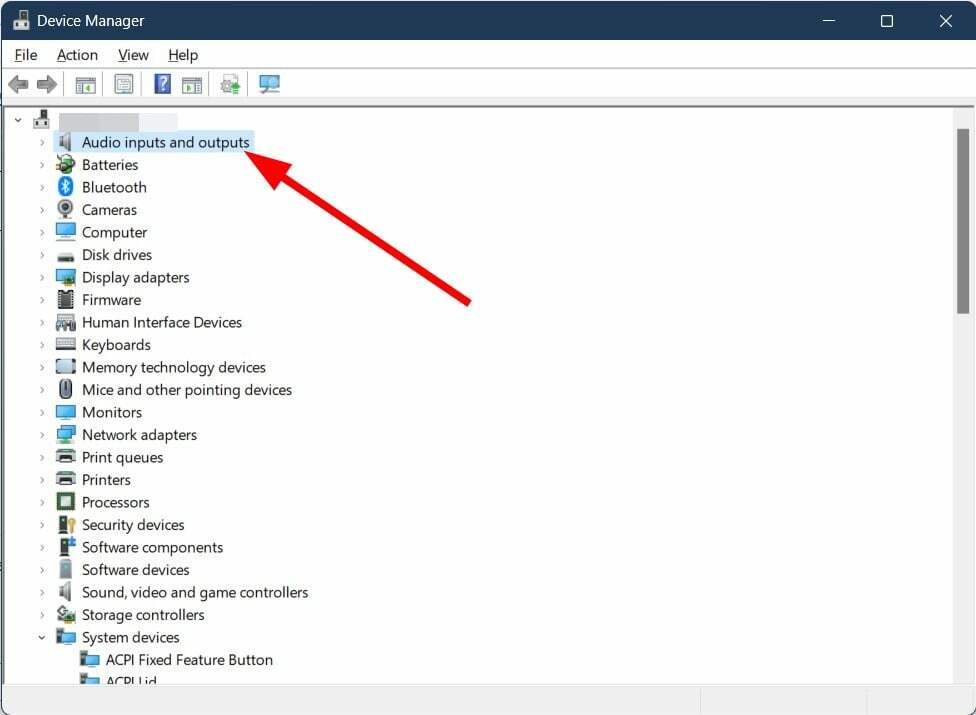
- Klik met de rechtermuisknop op de Realtek-stuurprogramma en selecteer Eigenschappen.
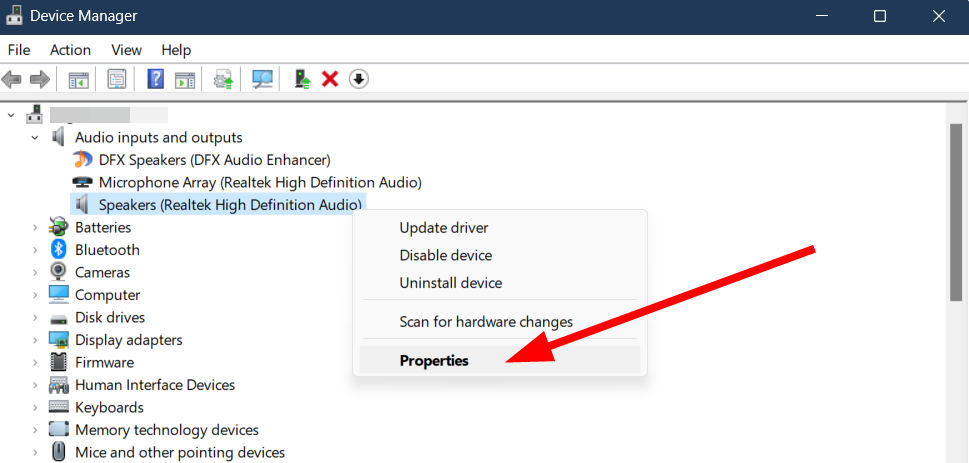
- Druk op de Rollback-stuurprogramma knop.

Het terugdraaien van stuurprogramma's helpt vaak als het apparaat prima werkte voordat u de update installeerde.
Dit kan ook handig zijn als de laatste update een bug of glitch heeft geïntroduceerd die de Realtek HD Audio Manager activeert. Dit apparaattype wordt niet ondersteund.
Als de optie Roll Back Driver echter grijs wordt weergegeven, hebt u geen ouder stuurprogramma om naar terug te gaan en moet u naar de volgende oplossing gaan.
- Fout met blauw scherm UsbHub3.sys: oorzaken en oplossing
- Bestandssysteemfout oplossen (-2147219195)
- Deze bewerking vereist een interactief vensterstation [repareren]
3. Gebruik een Generic High Definition Audio Device-stuurprogramma
- Klik met de rechtermuisknop op de Begin menu en selecteer Apparaat beheerder.
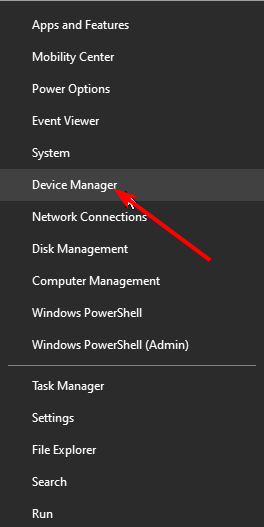
- Vouw de Audio-ingangen en -uitgangen sectie.
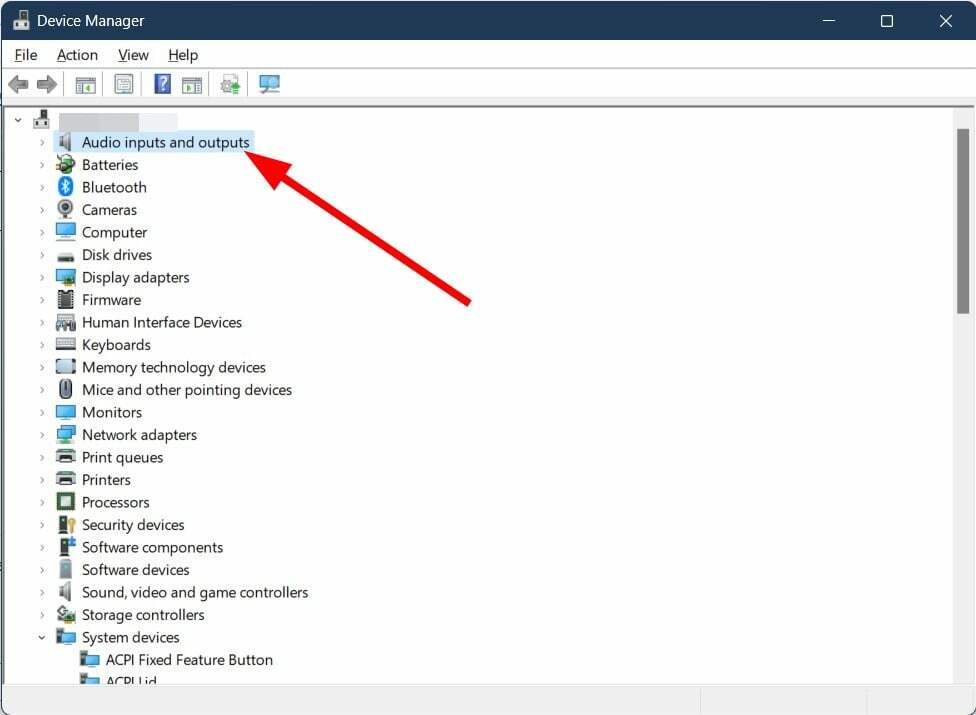
- Klik met de rechtermuisknop op de Realtek-stuurprogramma en selecteer Stuurprogramma bijwerken.

- Selecteer de Zoek op mijn computer naar stuurprogramma's keuze.
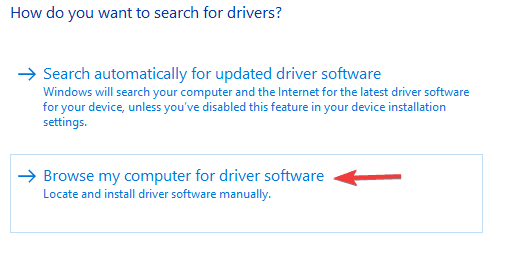
- Kiezen Laat me kiezen uit een lijst met beschikbare stuurprogramma's op mijn computer.
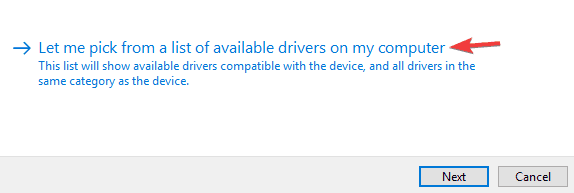
- Klik op High Definition-audioapparaat stuurprogramma uit de lijst en klik op Volgende.
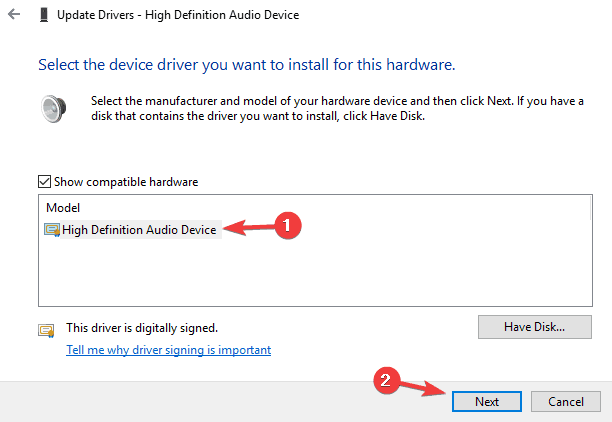
Dergelijke problemen kunnen vaak worden opgelost met behulp van de generieke driver die beschikbaar is op uw Windows 11-pc of -laptop.
Expert-tip:
GESPONSORD
Sommige pc-problemen zijn moeilijk aan te pakken, vooral als het gaat om beschadigde opslagplaatsen of ontbrekende Windows-bestanden. Als u problemen ondervindt bij het oplossen van een fout, is uw systeem mogelijk gedeeltelijk defect.
We raden aan Restoro te installeren, een tool die uw machine scant en identificeert wat de fout is.
Klik hier downloaden en beginnen met repareren.
Er is een kans dat het apparaat dat u hebt aangesloten niet compatibel is met de versie van het Realtek-stuurprogramma of het Realtek-stuurprogramma. In dergelijke gevallen kan het helpen om over te schakelen naar de generieke audiodriver.
Als u een programma wilt dat deze situatie automatisch aankan, raden we aan om DriverFix te gebruiken. Het is een gespecialiseerde tool voor het bijwerken van stuurprogramma's die uw apparaat scant op verouderde stuurprogramma's die ernstige fouten kunnen veroorzaken.
Daarna biedt het u een lijst met uw stuurprogramma's en vindt u de nieuwste updates uit de voortdurend herziene database.

DriverFix
Verbeter de gezondheid van uw apparaat en werk regelmatig al uw stuurprogramma's bij met deze geweldige software.
5. Schakel de exclusieve controleoptie uit
- Klik op de Zoekopdracht pictogram, type Controlepaneel en open het.

- In Bekijk door, selecteer Grote iconen.
- Selecteer Geluid.

- Dubbelklik op uw audioapparaat, schakel over naar het Geavanceerd tabblad en schakel uit Applicaties toestaan de exclusieve controle over dit apparaat over te nemen keuze.
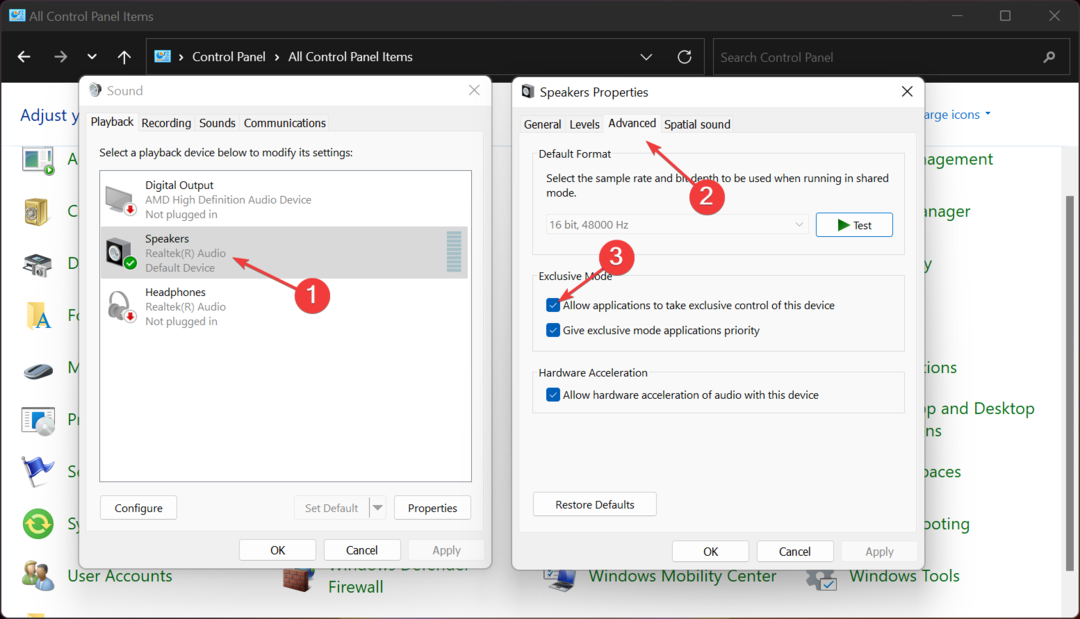
- druk op Toepassen, Dan OK.
- Start uw pc opnieuw op en controleer of dit het probleem oplost of niet.
Meerdere gebruikers hebben bevestigd dat het probleem voor hen is verholpen door het vinkje uit te schakelen bij het toestaan dat applicaties de exclusieve controle over deze apparaatoptie krijgen.
Als deze optie is ingeschakeld, kan geen enkel ander programma de geluidskaart gebruiken. Als u in dat geval uw apparaat met een ander programma wilt gebruiken, kunt u de betreffende fout krijgen. Probeer de optie uit te schakelen en kijk of dit het probleem oplost of niet.
Hoe werk ik mijn Realtek-audiostuurprogramma handmatig bij?
- druk op ramen + R openen Loop, typen devmgmt.msc, en raak Binnenkomen.
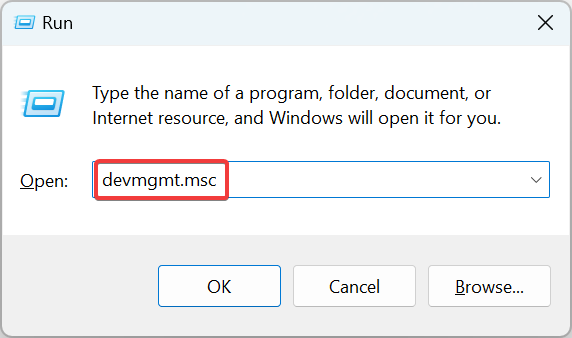
- Vouw de Geluids-, video- en gamecontrollers categorie, klik met de rechtermuisknop op de Realtek invoer en selecteer vervolgens Eigenschappen.

- Navigeer nu naar de Details tabblad en selecteer Hardware-ID's van de Eigendom drop-down menu.
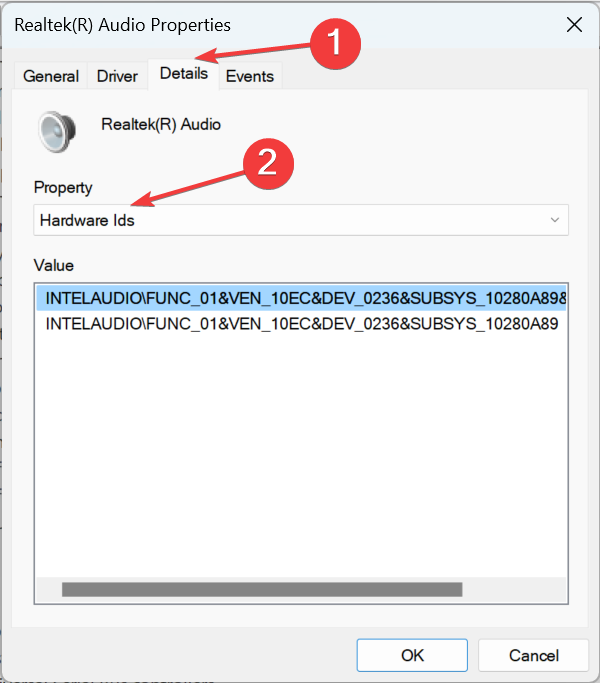
- Klik met de rechtermuisknop op de hardware-ID en selecteer Kopiëren.
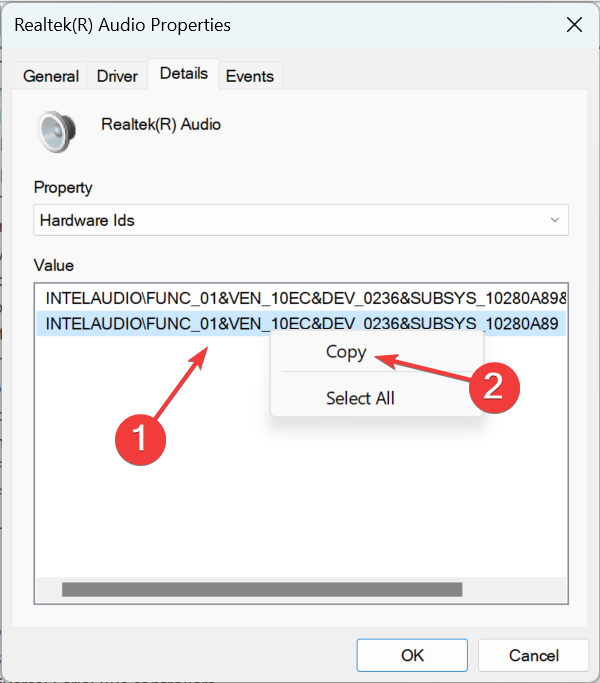
- Nu open Google in een webbrowser en zoek naar de hardware-ID die u eerder hebt gekopieerd.
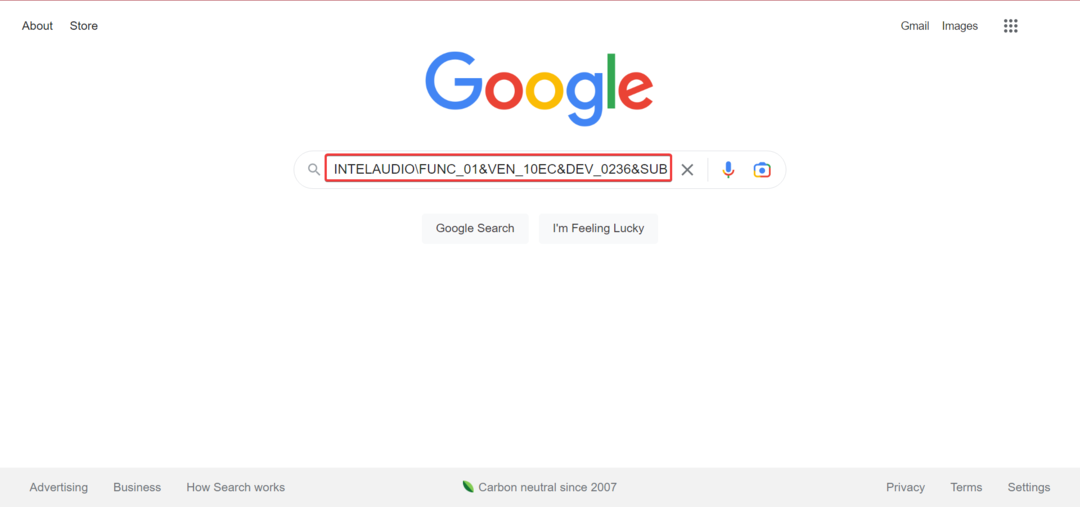
-
Identificeer de bestuurder uit de zoekresultaten.
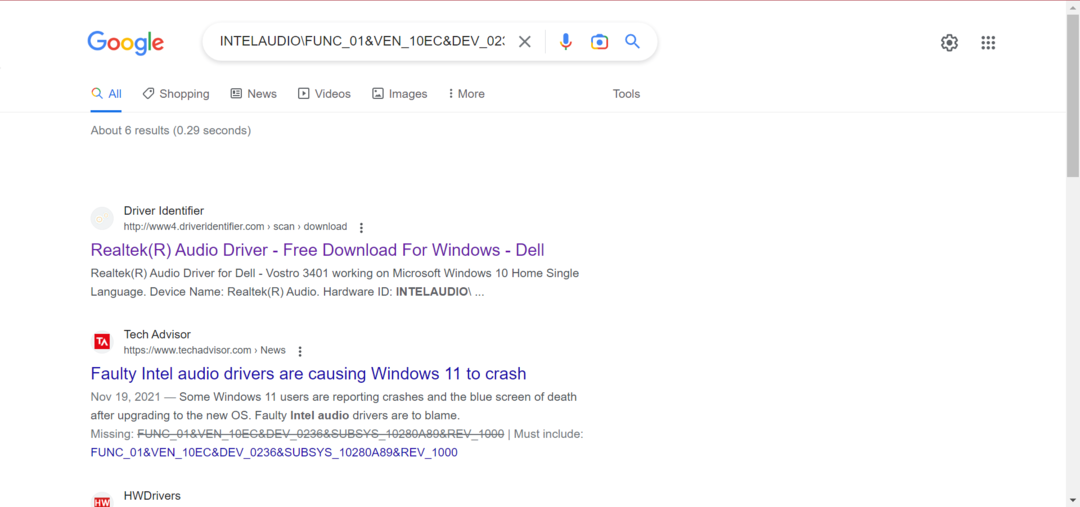
- Zoek vervolgens naar het stuurprogramma met behulp van de relevante informatie en klik in de resultaten op de OEM-website.
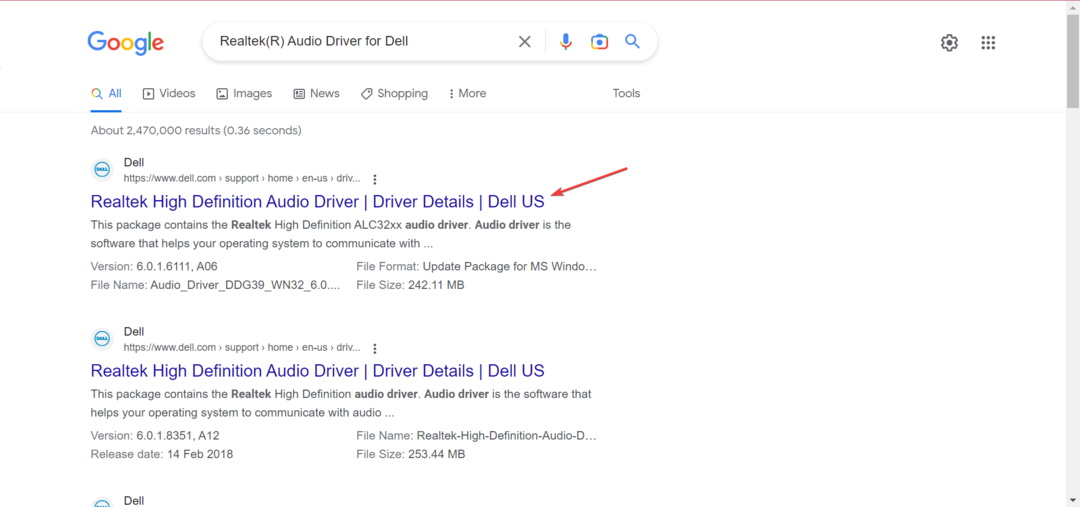
- Eenmaal hier, klik op Downloaden om de opstelling te krijgen. Vergeet niet dat de interface voor elke fabrikant er anders uit zal zien.
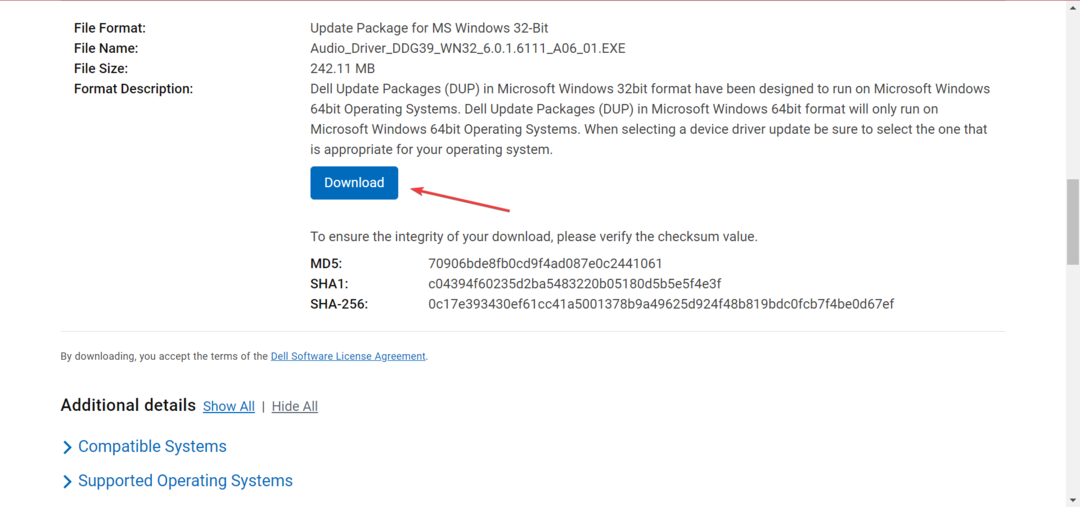
- Voer nu de gedownloade installatie uit en volg de instructies op het scherm om het proces te voltooien.
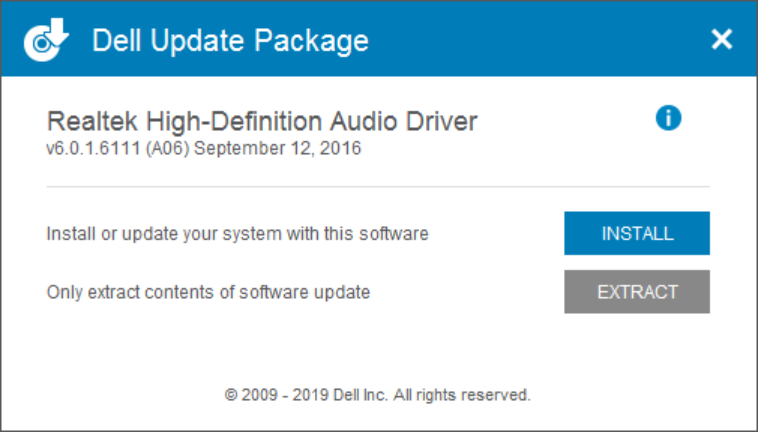
Wanneer u handmatig downloadt, kunt u het Realtek Audio-stuurprogramma voor Windows 10 64-bit of een ander besturingssysteem en architectuur krijgen.
Losstaand van Dit apparaat wordt niet ondersteund fout, kunt u ook tegenkomen problemen met audiolatentie op uw Windows 11-pc. Gelukkig hebben we een gids die u helpt het probleem op te lossen.
Welnu, dit is niet de enige fout die u zou tegenkomen bij het gebruik van Realtek. Je kunt ook tegenkomen Realtek HD Audio Manager opent geen problemen, die u snel kunt oplossen door de oplossingen in deze handleiding te volgen.
Als u andere geluidgerelateerde problemen ondervindt op uw Windows 11-pc, kunt u onze gids raadplegen, waarin enkele effectieve manieren worden vermeld om verschillende problemen met Realtek-audiostuurprogramma's op te lossen.
Laat ons in de reacties hieronder weten welke van de oplossingen u heeft geholpen het probleem op te lossen.
Nog steeds problemen? Repareer ze met deze tool:
GESPONSORD
Als de bovenstaande adviezen uw probleem niet hebben opgelost, kan uw pc diepere Windows-problemen ondervinden. Wij adviseren het downloaden van deze pc-reparatietool (beoordeeld als Geweldig op TrustPilot.com) om ze gemakkelijk aan te pakken. Na de installatie klikt u eenvoudig op de Start scan knop en druk vervolgens op Alles herstellen.
![U heeft zojuist een apparaat aangesloten op de audio-aansluiting [QUICK GUIDE]](/f/85b3c2083ab368c009c14fff700f8203.jpg?width=300&height=460)